데이터 백업의 중요성은 누구나 알고 있습니다. 하지만 iPhone을 분실하거나 도난당하면 어떻게 해야 할까요? 중요한 연락처를 보호하는 가장 좋은 방법은 클라우드 서비스에 백업하는 것입니다. iPhone 연락처를 Gmail에 백업하는 방법을 알고 싶으신가요? Google에 연락처를 안전하게 백업하는 방법이 궁금하다면 계속 읽어보세요. 휴대폰에 문제가 발생하더라도 중요한 정보를 잃지 않도록 도와주는 간단한 방법입니다. 단계별 안내를 드리겠습니다!
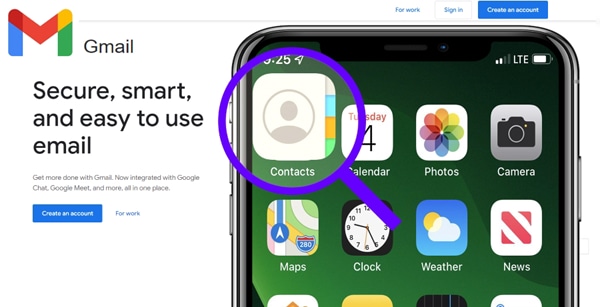
iCloud는 iPhone 연락처를 백업하는 데 항상 필수적인 옵션이었습니다. 하지만 Google의 Gmail 플랫폼은 전체 연락처 목록을 백업하는 간편한 방법을 제공합니다.
Gmail을 사용하여 연락처를 백업하는 이점은 다음과 같습니다.
참고: Google Drive는 지원하는 데이터 유형 측면에서 iCloud보다 뛰어나지 않습니다. iCloud는 광범위한 데이터 유형을 지원하는 반면, Google Drive는 iPhone의 연락처, 캘린더, 사진, 비디오 및 파일만 백업할 수 있습니다.
iDevice 연락처를 Google에 안전하게 저장할 방법이 필요하신가요? 타사 앱을 사용하면 됩니다. Coolmuster iOS Assistant는 최고의 선택 중 하나입니다. 이 앱은 iPhone의 연락처, 메시지, 사진 및 기타 데이터를 백업하는 데 매우 유용합니다. 이 앱을 사용하면 연락처를 다양한 형식으로 컴퓨터에 저장한 후 Gmail 계정에 동기화할 수 있습니다. 이 과정에서 연락처 정보를 미리 보고 백업할 연락처를 정확하게 선택할 수도 있습니다.
Coolmuster iOS Assistant의 주요 기능:
iPhone에서 Google에 연락처를 저장하는 방법을 알아보려면 아래의 간단한 단계를 따르세요.
01 Coolmuster iOS Assistant를 다운로드, 설치 및 실행하여 절차를 시작하세요.
02. 작동하는 조명 케이블을 사용하여 iPhone을 컴퓨터에 연결하세요. 이렇게 하면 앱이 기기를 감지할 수 있습니다. 일반적으로 앱이 연결된 기기를 자동으로 감지하고 컴퓨터에 팝업 창이 나타납니다. 기기의 "신뢰" 옵션을 선택하고 "계속"을 눌러 다음 단계로 넘어가세요.

03 iPhone에 저장된 연락처를 컴퓨터로 내보내세요. 저장할 연락처를 선택하고 컴퓨터 화면에서 "내보내기"를 클릭하세요. 이렇게 하면 나중에 사용할 수 있도록 연락처를 컴퓨터로 안전하게 전송할 수 있습니다.

04 마지막으로, 컴퓨터 브라우저를 사용하여 Gmail로 이동하고 화면 오른쪽 상단의 "로그인" 버튼을 클릭하세요. Gmail 계정에 로그인하면 새 이메일 메시지를 작성할 수 있습니다. 내보낸 연락처를 첨부 파일로 첨부한 후 원하는 다른 이메일 주소로 보내세요.
iDevice 연락처 데이터를 Gmail로 빠르게 복사하려면 iCloud를 활용하세요. 다음 간단한 단계에 따라 Gmail 계정으로 연락처를 복사하세요.
1단계. iPhone에서 "설정" 앱을 실행하고 "설정" 메뉴에서 "Apple 계정" 버튼을 탭하세요. 그런 다음 "iCloud" 옵션을 선택하여 iCloud 계정에 접속하세요.
2단계. "연락처" 옵션을 켜서 동기화 기능을 활성화합니다.

3단계. iCloud 로그인 자격 증명을 입력하고 웹 페이지에서 iCloud에 로그인합니다.

4단계. "연락처" 폴더를 선택하고 사용 가능한 목록에서 원하는 연락처를 선택합니다.
5단계. "설정" 버튼을 누르고 메뉴에서 "vCard 내보내기" 버튼을 누릅니다.

6단계. Gmail 연락처 이전 버전으로 이동하여 "연락처 가져오기" 버튼을 탭합니다. 연락처 파일을 선택하고 "가져오기" 옵션을 클릭합니다. 이제 연락처가 Google 연락처 목록에 저장되어 있는 것을 확인할 수 있습니다. 이로써 연락처가 Google 계정에 백업되었습니다. ( VCF 연락처를 iPhone으로 가져오는 방법 ?)
iPhone 설정은 iPhone 연락처를 Gmail로 가져오는 간단한 방법을 제공합니다. 모든 연락처 정보를 Google에 백업하고 관련 Gmail 연락처를 기기에 동기화합니다.
Gmail로 연락처 데이터를 가져오려면 다음 간단한 단계를 따르세요.
1단계. iPhone에서 "설정" 앱을 실행하고 "암호 및 계정" 옵션을 선택하세요.
2단계. "계정 추가"를 클릭하고 "Google" 버튼을 탭한 후 필요한 정보를 입력하세요. "다음" 버튼을 클릭하여 Gmail 계정을 추가하세요.
3단계. 계정을 인증한 후 "저장" 버튼을 클릭하고 "연락처 동기화" 기능을 활성화하세요. "저장" 버튼을 클릭하여 작업을 완료하세요.
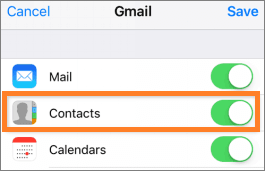
연락처가 Google로 자동 전송되는 것을 원치 않는다면, 다른 방법이 있습니다. iPhone에 Google 드라이브 애플리케이션을 다운로드하고 연락처 목록을 안전한 클라우드 기반 저장 공간에 바로 백업하세요.
아래의 간단한 단계를 따르세요.
1단계. iPhone에 Google Drive를 다운로드하고 설치하여 프로세스를 시작합니다.
2단계. Google 드라이브 앱을 열고 iPhone 화면 왼쪽에 있는 "Google 드라이브"를 누르세요.
3단계. "설정" 버튼을 탭하고 마지막으로 "백업" 버튼을 누르세요. ( iPhone을 Google 드라이브에 백업하세요 .)
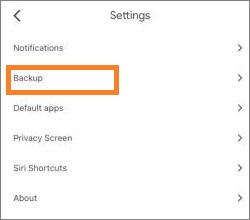
4단계. "연락처" 기능을 활성화하고 Google 연락처에 데이터를 백업합니다.
5단계. "백업 시작" 버튼을 탭하고 "확인" 버튼을 클릭하여 애플리케이션 액세스를 허용하면 백업 프로세스가 시작됩니다.
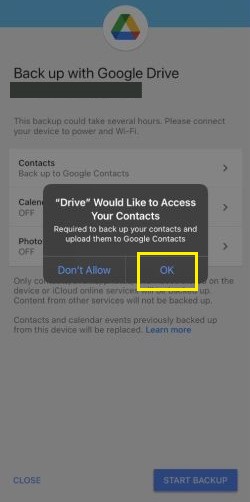
이러한 단계를 마치면 iPhone 연락처를 손쉽게 Google에 저장할 수 있습니다.
iTunes는 iPhone 연락처를 백업하는 효과적인 Apple 도구로, 한 기기에서 다른 기기로 연락처를 옮길 수 있습니다. 이 기기에 최신 버전의 iTunes가 설치되어 있는지 확인하세요. 그렇지 않으면 오류가 발생할 수 있습니다. 파일을 내보낸 후 Google로 가져오세요. 단, 휴대폰에서 동기화가 활성화되어 있는 경우 먼저 동기화를 해제해야 합니다! 그렇지 않으면 iTunes가 저장된 연락처에 접근할 수 없습니다. ( iTunes 오류 4005? )
iTunes를 사용하여 iPhone의 연락처를 Gmail에 백업하는 방법에 대한 간단한 단계별 가이드는 다음과 같습니다.
1단계. 라이트닝 케이블을 사용하여 iPhone을 PC에 연결합니다.
2단계. 컴퓨터에서 iTunes를 실행하고 "장치" 및 "정보" 버튼을 클릭합니다.
3단계. "연락처 동기화" 확인란을 선택하고 " Windows 연락처" 또는 "Google 연락처"를 선택합니다.

4단계. "Google 연락처"를 선택하는 경우, 화면의 안내에 따라 iPhone 연락처를 Google에 직접 동기화하세요. 그런 다음 Google 연락처로 이동하여 모든 정보가 성공적으로 전송되었는지 확인하세요. " Windows 연락처" 옵션을 선택하는 경우, "동기화" 버튼을 눌러 연락처를 컴퓨터로 전송하세요. 그런 다음 iPhone 연락처를 Google로 가져올 수 있습니다.
위의 방법을 사용하면 iPhone 연락처를 Google에 쉽게 백업할 수 있습니다. 하지만 Coolmuster iOS Assistant를 사용하면 몇 번의 클릭만으로 연락처 데이터를 Gmail에 백업할 수 있어 더욱 간편하게 백업할 수 있습니다. iPhone 연락처를 정기적으로 백업하면 데이터 손실이나 실수로 삭제되는 것을 걱정할 필요가 없습니다.
관련 기사:
iPhone 연락처에서 이름이 누락된 경우 쉽게 수정하는 방법 [12가지 옵션]
iPhone에서 컴퓨터로 음악을 효과적으로 전송하는 방법? (4가지 팁)





